MacBook 화면이 검게 변하는데도 실행되는 오류가 발생하나요? 걱정 마세요! 문제를 해결하기 위해 채택할 수 있는 여러 솔루션이 있습니다. 전원 확인, 밝기 수준 조정, SMC 재설정 등을 수행할 수 있습니다!
| 실행 가능한 솔루션 | 단계별 문제 해결 |
|---|---|
| Mac의 밝기 조정 | 일부 모델에는 키패드에 밝기 슬라이더가 있습니다. 올바른 방향으로 밀어야 합니다... 자세히 보기 |
| 전원 확인 | 때로는 배터리가 시스템의 검은색 화면을 담당할 수도 있습니다... 자세히 보기 |
| 잠자기 및 깨우기 설정 변경 | Apple 메뉴로 이동하여 드롭다운 메뉴에서 시스템 설정을 선택합니다... 자세히 보기 |
| 기타 작업 솔루션 | MacBook Pro 재시동 > SMC 재설정 > PRAM/NVRAM 재설정 > Mac 전원 주기 실행... 자세히 보기 |
MacBook 화면이 검게 변하지만 여전히 실행 중입니다.
작업하는 동안 MacBook 화면이 검게 변하는 상황을 겪어보신 적이 있나요? 또한 Mac을 부팅하는 동안 검은색 화면이 나타날 수도 있습니다. 두 경우 모두 귀중한 시간을 낭비하고 짜증을 내는 일이 흔합니다. 급한 일이 있으면 특히나 좌절감을 느낄 수 있습니다.
MacBook 화면이 검게 변하는데도 계속 실행되는 이유에는 여러 가지가 있습니다. 소프트웨어 문제 또는 하드웨어 손상으로 인해 발생할 수 있습니다. 그러나 때로는 중요한 데이터 손실로 이어질 수 있으므로 주의하는 것이 도움이 됩니다.
그렇기 때문에 MacBook의 검은색 화면이 나타나면 즉시 조치를 취하는 것이 중요합니다. 이 기사에서는 원인을 더 자세히 살펴보고 잠재적인 해결책을 제시할 것입니다.
중요한 데이터 손실로 인한 불편을 방지하려면 macOS를 설치하거나 업데이트하기 전에 Mac용 EaseUS 데이터 복구 마법사를 통해 중요한 파일을 백업하는 것이 좋습니다.

Mac을 백업하고 데이터 손실 방지
Time Machine, iCloud 또는 외장 하드 드라이브 없이 MacBook/iMac을 백업하고 복원하세요.
MacBook Pro가 검은색으로 변하는 이유
MacBook Pro가 갑자기 검은색으로 변하는 이유가 궁금하십니까? 이런 상황이 발생하는 원인은 여러 가지가 있습니다. 여기에 나열된 이유를 살펴보겠습니다.
- 배터리 부족
하루 종일 MacBook을 사용하십니까? 이 경우 화면이 검게 변하는 주된 이유는 배터리 소모 때문일 수 있습니다. 시스템을 충전하십시오. 이미 전원을 연결했지만 컴퓨터가 켜지지 않는 경우 전원 케이블을 확인하세요. 배터리가 건강한 상태인지도 확인해야 합니다.
- 디스플레이 문제
MacBook Pro가 켜지지 않는 주된 이유 중 하나는 디스플레이 문제입니다. 모든 것이 정상인데도 화면이 검게 표시된다면 디스플레이 화면에 문제가 있는 것입니다. 하루빨리 고쳐주시면 좋을 것 같습니다.
- 앱 오류
여러 타사 앱으로 인해 결함이 발생하거나 버그가 발생할 수 있습니다. 이러한 결함의 끔찍한 부작용 중 하나는 검은색 화면일 수 있습니다. 이 경우 애플리케이션을 강제로 종료하거나 제거하는 것이 이상적인 솔루션입니다.
- 로그인 항목
MacBook Pro를 부팅하면 시작 목록에 우선 순위가 지정된 일부 앱이 있습니다. 이러한 응용 프로그램은 검은색 화면을 유발할 수 있습니다. 그 결과 어떤 작업도 할 수 없는 응답하지 않는 화면이 나타납니다. 강제 종료를 선택하고 문제가 해결되었는지 확인하십시오.
충돌했거나 부팅할 수 없는 Mac에서 데이터를 복구하는 방법
MacBook 화면이 검게 변할 때 데이터 손실이 걱정됩니까? Mac이 충돌했거나 부팅할 수 없습니까? 이 경우 전문적인 데이터 복구 소프트웨어를 선택하는 것이 좋습니다. 이를 위해 Mac용 EaseUS Data Recovery Wizard를 설치할 수 있습니다.
Mac USB 데이터 복구 소프트웨어는 뛰어난 데이터 복구 소프트웨어입니다. 다양한 기능을 갖추고 있어 더욱 인기가 높습니다. 게다가 사용하기 쉬우므로 아마추어와 전문가가 선호하는 제품입니다. 데이터 손실 이유에 관계없이 이 소프트웨어를 사용하여 데이터를 검색할 수 있습니다.
- 이 소프트웨어는 손실된 사진, 비디오, 음악 파일, 문서 및 기타 파일을 복구할 수 있습니다.
- 하드 드라이브, SSD, USB 플래시 드라이브, 펜 드라이브 등과 같은 장치에서 데이터를 검색할 수 있습니다.
- 복구된 데이터를 Google Drive, Dropbox 등과 같은 클라우드 저장소로 쉽게 보낼 수 있습니다.
- 파일 필터를 사용하면 손실된 파일을 빠르게 검사하고 복구하려는 파일을 선택할 수 있습니다.
1단계. 손실된 파일 위치 선택
EaseUS Data Recovery Wizard 메인 창에 Mac에 연결된 드라이브 목록이 표시됩니다. 삭제된 파일에 있는 위치를 선택하고 "손실된 파일 검색" 버튼을 클릭합니다.
*휴지통에서 삭제된 경우 하드웨어 디스크를 선택하십시오.

2단계. 스캔 결과 미리 보기
EaseUS Mac용 Data Recovery Wizard는 선택한 디스크 볼륨을 즉시 검색하고 검색 결과를 왼쪽 창에 표시합니다. 유형별 또는 경로별로 원하는 파일을 찾아서 미리 보기를 확인합니다.

3단계. 파일을 선택하여 즉시 복구
스캔 결과에서 복구할 파일을 선택하고 "복구" 단추를 클릭하여 손실된 파일을 복구합니다.

MacBook Pro 화면이 검게 변하는 문제를 해결하는 방법
MacBook Pro 화면이 검게 변할 때 느끼는 불편함은 충분히 이해할 수 있습니다. 여러분의 편의를 위해 동영상을 첨부했습니다.
다행히 문제를 해결하기 위해 채택할 수 있는 몇 가지 솔루션이 있습니다. 여기에서 솔루션을 확인하세요 -
방법 1. Mac 화면의 밝기 조정
시스템 전원을 켤 때 차임벨 소리가 들렸습니까? 이는 MacBook Pro가 켜져 있지만 화면이 검은색임을 의미합니다. 이런 경우에는 실수로 밝기 레벨을 어둡게 했는지 확인해야 합니다.
일부 모델에는 키패드에 밝기 슬라이더가 있습니다. 밝기를 높이려면 올바른 방향으로 밀어야 합니다. 다른 모델에는 밝기를 조정하는 데 사용할 수 있는 버튼이 있습니다.
방법 2. MacBook의 전원 확인하기
때로는 배터리가 시스템의 검은색 화면을 담당할 수도 있습니다. 먼저 충전표시등이 녹색인지 확인해야 합니다. 그렇지 않은 경우 전원 케이블을 살펴보고 물리적인 손상이 있는지 확인하십시오.
차임벨 소리가 들리지 않거나 표시등이 켜지지 않으면 배터리가 방전된 것입니다. 이 경우 배터리 교체가 이상적인 솔루션입니다. 말씀하신 작업을 위해서는 Apple 지원팀에 연락하셔야 합니다.
방법 3. Mac의 잠자기 및 깨우기 설정 변경하기
검은 화면 문제에 대한 또 다른 해결책은 잠자기 및 깨우기 설정을 변경하는 것입니다. 이를 위해서는 아래 단계를 따라야 합니다.
1단계: Apple 메뉴로 이동하여 드롭다운 메뉴에서 시스템 설정을 선택합니다.
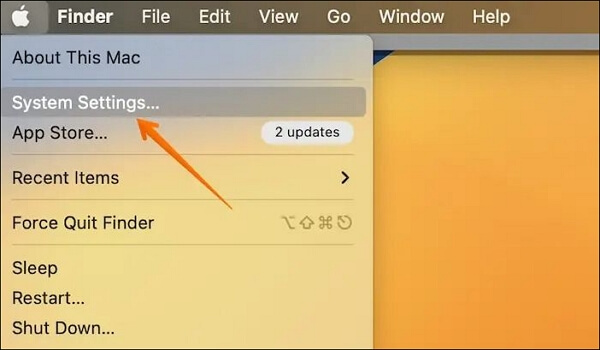
2단계: 그런 다음 사이드바에서 배터리를 선택할 수 있습니다. 오른쪽 설정에서 옵션을 선택한 후.
여기에는 다음이 포함됩니다. 하드 디스크를 잠자기 상태로 전환하고, 잠자기 상태인 동안 시스템을 업데이트하고, 사용자가 공유 서비스에 액세스할 수 있도록 Mac을 잠시 깨우도록 허용합니다(해당하는 경우).
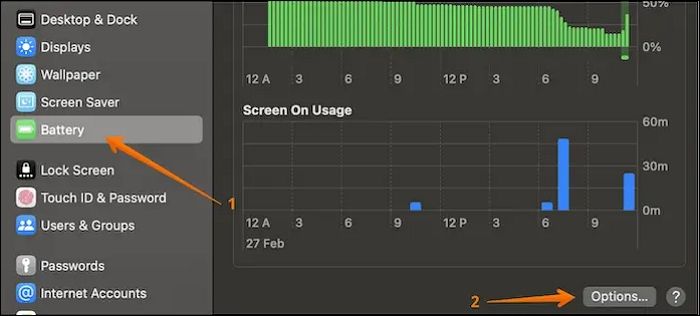
방법 4. MacBook Pro를 다시 시작하여 검은색 화면 문제 해결
어떤 경우에는 가장 간단한 솔루션으로 가장 중요한 문제를 해결할 수 있습니다. MacBook Pro 화면이 검게 변하는 경우 시스템을 다시 시작하십시오. 컴퓨터가 부분적으로 검은색인 경우에도 화면을 탐색할 수 있습니다. 이를 위해 Apple 로고를 선택하십시오. 드롭다운 메뉴에서 다시 시작으로 이동합니다.
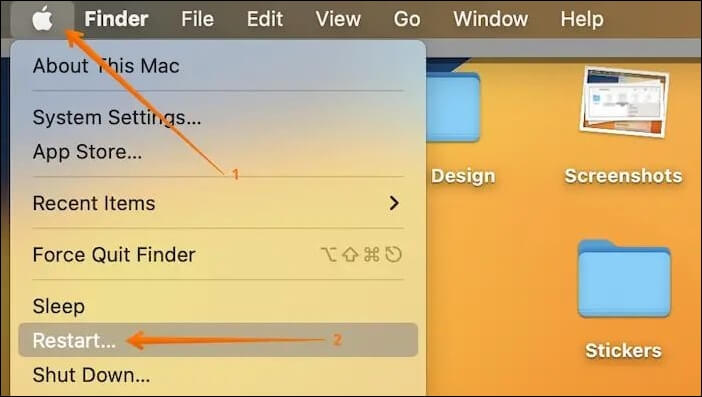
시스템이 종료되고 몇 초 후에 다시 켜집니다. 단, 화면이 보이지 않을 경우 시스템을 강제 종료해야 합니다.
방법 5. SMC를 재설정하여 MacBook 화면이 검게 변하는 문제 수정
MacBook 검은 화면 문제를 해결하고 싶다면 SMC 또는 시스템 관리 컨트롤러를 재설정할 수 있습니다. 이를 위해 채택해야 하는 단계를 살펴보세요.
1단계: 시스템을 종료합니다. Shift, Control 및 "옵션" 버튼과 함께 전원 버튼을 누르세요. 이 버튼을 모두 몇 초 동안 누르고 있습니다.
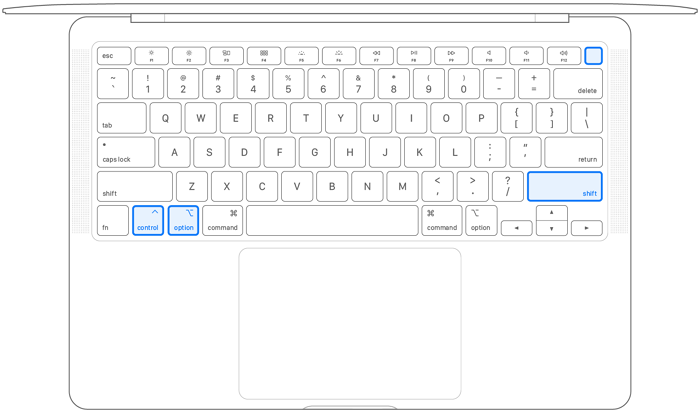
2단계: 버튼을 놓습니다.
3단계: 이제 SMC가 재설정되었으므로 시스템을 다시 시작합니다.
방법 6. PRAM/NVRAM을 재설정하여 MacBook 화면이 검게 변하는 문제 수정
PRAM/NVRAM을 재설정하면 검은 화면 문제를 해결하는 데 도움이 될 수 있다는 것을 알고 계셨습니까? 따라야 할 단계를 확인하세요.
1단계: 시스템을 종료합니다. 전원 버튼을 누르세요. 차임벨을 기다리세요.
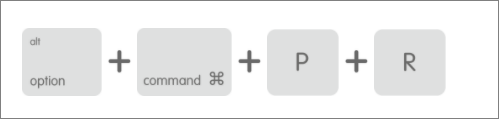
2단계: Command, Option, P, R 키를 길게 누릅니다. 다른 차임 소리가 들리면 이 키를 놓습니다.
방법 7. Mac 전원 주기를 실행하여 Mac에서 검은색 화면 문제 해결
최근 출시된 MacBook 모델의 배터리 사이클은 약 1000회입니다. 즉, 대략 3년 정도 사용할 수 있다는 뜻입니다. Mac 전원 주기는 배터리 상태를 평가합니다. 하지만 그러기 위해서는 화면이 제대로 작동해야 합니다.
화면이 작동하기 시작하면 다음 단계를 따르세요.
1단계: Apple 로고를 선택합니다. 시스템 설정으로 이동합니다.
2단계: 왼쪽 표시줄에서 일반을 클릭하세요. 오른쪽 설정에서 아래로 스크롤하여 시스템 보고서 옵션을 선택합니다.
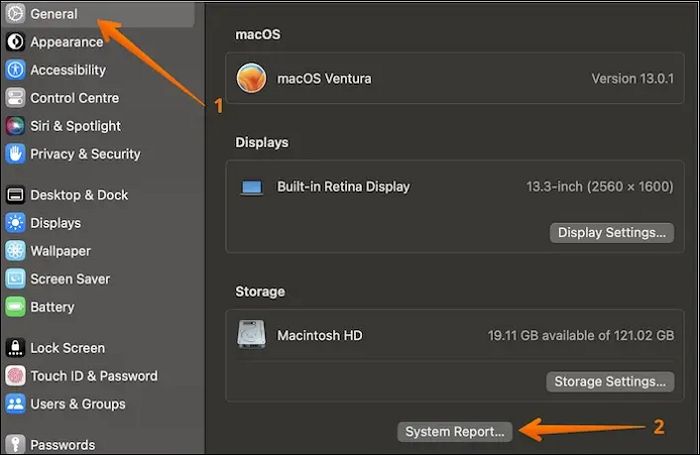
3단계: 새 창이 열립니다. 전원 섹션으로 이동합니다. 오른쪽에는 건강정보가 표시됩니다.
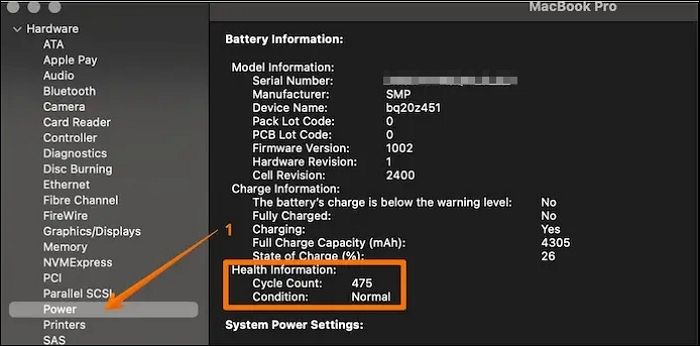
참고: 사이클 횟수가 1,000회를 초과하면 배터리를 교체할 시기입니다.
8. 안전 모드로 부팅하여 MacBook Pro 검은색 화면 수정하기
아시겠지만 시동 디스크 문제로 인해 검은색 화면 문제가 발생할 수 있습니다. 이 경우 안전 모드로 부팅하여 문제가 해결되는지 확인할 수 있습니다.
따라야 할 단계는 다음과 같습니다.
1단계: 시스템을 켜십시오.
2단계: Shift 키와 함께 전원 버튼을 누릅니다.
3단계: Apple 로고가 나타나면 키를 놓습니다.
참고: 시스템이 안전 모드에 들어가면 진단을 실행하고 모든 것이 정상인지 확인합니다. 부팅이 완료되면 컴퓨터를 다시 시작해야 합니다.
마무리
일할 때 답답하다 갑자기 MacBook Pro 화면이 검게 변합니다. 시작하는 동안 화면이 검게 변할 수도 있습니다. 하지만 배터리 소모, 로그인 항목, 결함 등 다양한 이유로 인해 이 문제가 발생합니다.
문제를 해결하기 위해 시도해 볼 수 있는 여러 가지 해결 방법이 있습니다. 전원을 껐다 켜거나 안전 모드로 부팅할 수 있습니다. 게다가 SMC도 재설정할 수 있습니다. 그러나 이러한 솔루션을 채택하기 전에 데이터 손실에 주의해야 합니다.
데이터 손실이 발생한 경우 전문 데이터 복구 소프트웨어를 선택하는 것이 필수적입니다. Mac용 EaseUS 데이터 복구 마법사를 사용해 보세요. 다양한 데이터 유형을 검색하는 사용자 친화적이면서도 안정적인 데이터 복구 도구입니다. 지금 EaseUS Mac 데이터 복구 소프트웨어를 설치하세요!
2MacBook Pro 화면이 검게 변합니다- FAQ
MacBook Pro 화면이 검게 변하는 문제를 해결하는 데 도움이 되는 다양한 솔루션이 있습니다. 하지만 아래 나열된 질문과 답변을 스크롤하면 더 많은 내용을 알 수 있습니다.
1. Mac 화면이 검은색인데 왜 계속 켜져 있나요?
Mac 화면이 검은색으로 표시되는 데에는 여러 가지 원인이 있지만 여전히 켜져 있습니다. SMC 문제, 시동 디스크 손상, 전원 문제 등이 원인일 수 있습니다. 이 경우 사전 조치를 취하는 것이 최선의 해결책입니다.
2. Mac에서 검은 화면이 나타나는 문제를 어떻게 해결합니까?
전원 케이블을 확인하고 스위치를 켜면 Mac에서 검은 화면이 나타나는 문제를 해결할 수 있습니다. 디스플레이의 밝기가 낮아지는지 또는 시스템을 강제로 재부팅하는지 확인할 수도 있습니다.
3. 검은색 화면이 나타나는 Mac에서 데이터를 어떻게 복구하나요?
검은색 화면 Mac에서 데이터를 복구하려면 복구 모드에서 Time Machine 백업을 선택할 수 있습니다. 그러나 이를 위해서는 데이터를 백업해야 합니다. 아직 수행하지 않았다면 전문 데이터 복구 소프트웨어를 선택해야 합니다. 이 경우 Mac용 EaseUS 데이터 복구 마법사를 선택할 수 있습니다.
4. Apple은 죽음의 검은 화면을 어떻게 해결합니까?
다양한 솔루션을 채택하여 죽음의 검은 화면을 수정할 수 있습니다. 하지만 아무 효과가 없으면 가장 가까운 Apple Store에 문의하실 수 있습니다. 지원팀이 문제 해결을 도와드릴 것입니다.
이 글이 도움이 되셨나요?
-
EaseUS Data Recovery Wizard는 강력한 시스템 복구 소프트웨어로, 실수로 삭제한 파일, 악성 소프트웨어로 인해 잃어버린 파일 또는 전체 하드 드라이브 파티션을 복구할 수 있도록 설계되었습니다.
더 보기 -
이전보다 데이터 복구가 어려워진 현재의 고급 디스크 기술 때문에 완벽하지는 않지만, 우리가 본 것 중에서 EaseUS Data Recovery Wizard는 최고입니다.
더 보기 -
EaseUS Data Recovery Wizard Pro는 시장에서 최고로 평가되는 데이터 복구 소프트웨어 프로그램 중 하나로 알려져 있습니다. 파티션 복구, 포맷된 드라이브 복원, 손상된 파일 수리 등과 같은 고급 기능을 제공하고 있습니다.
더 보기
관련 인기글
-
Mac에서 휴지통을 비우는 3가지 방법 [macOS Ventura 적용]
![author icon]() Sue/Sep 03, 2025
Sue/Sep 03, 2025 -
![author icon]() Sue/Apr 29, 2025
Sue/Apr 29, 2025 -
2025년 최고의 Mac 데이터 복구 소프트웨어 Top 5
![author icon]() Sue/Sep 03, 2025
Sue/Sep 03, 2025 -
Mac에서 누락된 문서 폴더를 수정하는 4가지 방법 [2025 팁]
![author icon]() Yvette/Sep 03, 2025
Yvette/Sep 03, 2025